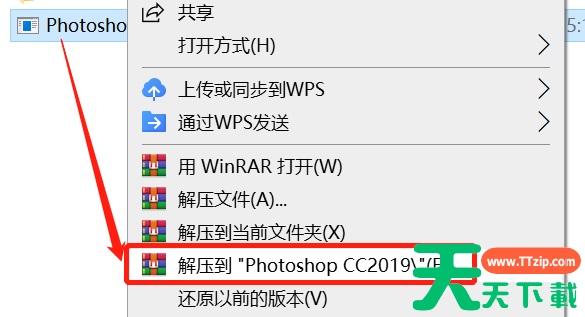有很多朋友还不知道adobe photoshop cc 2019怎么安装,所以下面天天下载软件站就讲解了adobe photoshop cc 2019的安装教程,有需要的小伙伴赶紧来看一下吧,相信对各位朋友一定会有所帮助哦。
adobe photoshop cc 2019怎么安装?adobe photoshop cc 2019安装教程
第一步:鼠标右键选择解压到【Photoshop CC2019】,如下图所示;
第二步:先断开网络连接,再找到并选中【Set-up】,鼠标右键点击【以管理员身份运行】(不断网也可以安装,但是需要登录Adobe账号。有账号登录,没有账号注册一个即可),如下图所示;
第三步:选择软件安装的路径,点击【继续】,如下图所示;
第四步:等待其安装进度条完成,如下图所示;
第五步:点击【关闭】,如下图所示;
第六步:在开始菜单中找到安装的软件并打开,安装过程就结束啦,如下图所示。
上面就是天天下载软件站为各位朋友带来的adobe photoshop cc 2019怎么安装的全部内容,更多手机教程尽在天天下载。
@天天下载